在享受笔记本上的游戏时光时,遇到游戏画面显示不完整,无法满屏显示的问题令人头疼。这不仅影响游戏体验,还可能带来视觉疲劳。下面将详细介绍如何在不同操作系...
2025-04-03 1 笔记本
小米笔记本投屏秒退问题常常困扰着用户,如果遇到此类问题,可能会影响工作效率和使用体验。本文将全面解读小米笔记本如何设置以防止投屏时出现秒退现象,提供详尽的设置步骤以及相关技巧,帮助用户顺畅进行设备投屏操作。
小米笔记本在使用过程中如果出现投屏秒退,可能会由多种原因造成,如系统驱动未更新、硬件兼容性问题、系统设置不当等。为解决这一问题,用户需要逐步排查并进行相应的优化设置。
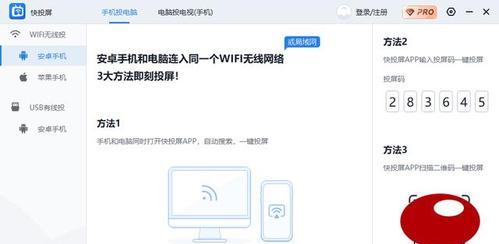
步骤一:检查并更新系统及驱动程序
确保你的小米笔记本操作系统是最新版本。可以通过“设置”>“系统”>“关于”页面检查系统更新,并按提示完成更新。
接下来,访问小米官方网站下载并安装最新的显卡驱动程序。对于NVIDIA或AMD显卡,小米笔记本提供专门的驱动更新工具,可以帮助用户便捷地完成更新。
步骤二:调整显示设置
进入“控制面板”>“硬件和声音”>“显示”,检查分辨率设置是否与你的外接显示器匹配。如果你的外接设备无法被检测到,可以尝试点击“检测”按钮。
若遇到外接显示器不显示内容,尝试更改显示模式。在“设置”>“系统”>“显示”中,选择“扩展这些显示器”或“仅使用1号显示器”,根据你的需求进行调整。
步骤三:启用或配置投影设置
点击通知区域的“投影设置”图标,确保你的投影模式设置为“自动设置”或者“仅第一次使用时询问”。这有助于系统在你连接到不同类型的显示设备时,自动选择最佳的显示设置。
步骤四:关闭快速启动功能
快速启动是Windows系统的一项功能,可能在某些情况下引起投屏问题。可以通过电源选项中暂时关闭快速启动功能。进入“控制面板”>“电源选项”,点击“选择电源按钮的功能”,然后选择“更改当前不可用的设置”,取消勾选“启用快速启动(推荐)”。
步骤五:确保硬件连接正确
检查所有的连接线是否连接良好,包括HDMI、VGA或MiniDisplayPort等连接线。有时线材的接触不良也会导致投屏秒退。

问题1:即使做了以上设置,投屏仍然出现秒退现象。
答:请尝试检查投屏软件是否兼容或者更新至最新版本。也可能需要检查外接显示器的设置和性能,确保兼容性和功能性没有问题。
问题2:在使用小米笔记本进行多显示器设置时,如何解决分辨率不一致的问题?
答:可以通过修改显示设置来手动调整分辩率。进入“设置”>“系统”>“显示”,选择另一显示器并点击“显示适配器属性”,在“监视器”标签页下调整。
问题3:怎么知道驱动程序是否需要更新?
答:通常,驱动程序会自动通过WindowsUpdate更新。你也可以访问显卡制造商或者小米官方网站,查看是否提供了新版本的驱动程序。

1.备份重要数据:在进行系统或驱动更新前,备份重要数据以避免意外情况导致的数据丢失。
2.更新BIOS设置:某些笔记本需要更新BIOS来解决兼容性问题,你可以通过小米官方网站了解是否需要进行此操作。
3.保持系统和软件更新:定期更新Windows和所有软件,以确保兼容性和安全性。
通过以上步骤和建议,大多数小米笔记本用户应该能够成功避免投屏秒退的问题,并享受更加流畅的多显示器体验。如果问题仍然存在,可能需要专业的技术支持。综合以上内容,希望您能够顺利设置小米笔记本,保证高效且稳定的投屏体验。
标签: 笔记本
版权声明:本文内容由互联网用户自发贡献,该文观点仅代表作者本人。本站仅提供信息存储空间服务,不拥有所有权,不承担相关法律责任。如发现本站有涉嫌抄袭侵权/违法违规的内容, 请发送邮件至 3561739510@qq.com 举报,一经查实,本站将立刻删除。
相关文章
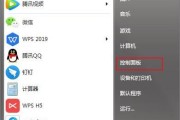
在享受笔记本上的游戏时光时,遇到游戏画面显示不完整,无法满屏显示的问题令人头疼。这不仅影响游戏体验,还可能带来视觉疲劳。下面将详细介绍如何在不同操作系...
2025-04-03 1 笔记本

在现代音乐创作与DJ实践中,苹果笔记本因其出色的性能和便携性成为不少专业人士的选择。使用苹果笔记本进行打碟,用户可以利用各种专业软件来创作音乐或做现场...
2025-04-03 0 笔记本

在数字化时代的浪潮中,尽管更多的计算机用户开始转向USB驱动器、云存储和服务来传输文件,CD和DVD光盘在某些情况下仍然是必不可少的。在需要使用光盘时...
2025-04-02 2 笔记本

随着苹果笔记本电脑的普及,越来越多的用户开始使用macOS系统。由于macOS系统与Windows系统在操作逻辑上存在差异,其中最显著的就是右键功能。...
2025-04-02 2 笔记本
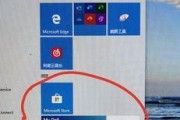
戴尔G3以其出色的性能和时尚的外观深受用户喜爱。然而,随着时间的推移,一些用户可能发现他们的笔记本盖变得松动。这不仅影响了笔记本的整体美观,还可能造成...
2025-04-02 2 笔记本

在当今数字时代,笔记本电脑已成为我们工作和学习中不可或缺的一部分。而对于一台笔记本来说,内存作为其核心组件之一,对于系统运行的流畅度和多任务处理能力起...
2025-04-02 2 笔记本